Kuidas alla laadida e-kirju oma Gmaili postkastist
Uudised Veebiteenused / / January 03, 2021
Kui olete Gmaili juba pikka aega kasutanud ja teil on seal suur töökirjavahetuse arhiiv, võiksite igaks juhuks selle koopia endale jätta. See tuleb kasuks, kui peate näiteks "teisaldama" teise postkasti või tegema lihtsalt igale tuletõrjujale varukoopia. Siit saate teada, kuidas seda teha.
1. Taotlege Gmaili üksikasju
Avage teenus "Google Archiver". See saab alla laadida kõik andmed teie Google'i kontolt - kontaktid, Drive'i sisu, märkmed ja muu kirjad kaasa arvatud.
Vaikimisi proovib arhiivija kõik võimaliku laadida, kuid kui klõpsate nuppu "Tühista valimine" ja märkite ühe ruudu "Mail", salvestatakse ainult tähed ja manustatud failid.

Klõpsake nuppu "Järgmine" → "Ühekordne eksport" → "Loo eksport" ja oodake. Protsess võib sõltuvalt teie e-kirjade arvust võtta mitu tundi või isegi päeva.
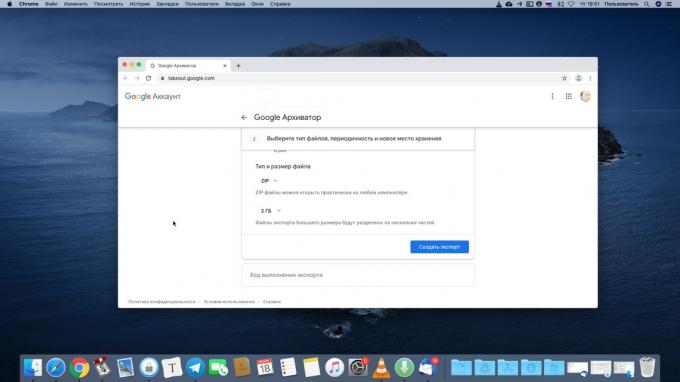
Kui arhiiv on valmis, teavitatakse teid sellest e-posti teel.
2. Importige MBOX-fail Thunderbirdi
Pärast arhiivi loomise lõpetamist saate meili "Teie Google'i konto andmed on allalaadimiseks valmis". Klõpsake nuppu "Laadi andmed alla" ja laadige alla lisatud MBOX-fail. Kui teil on palju tähti, on mitu faili.
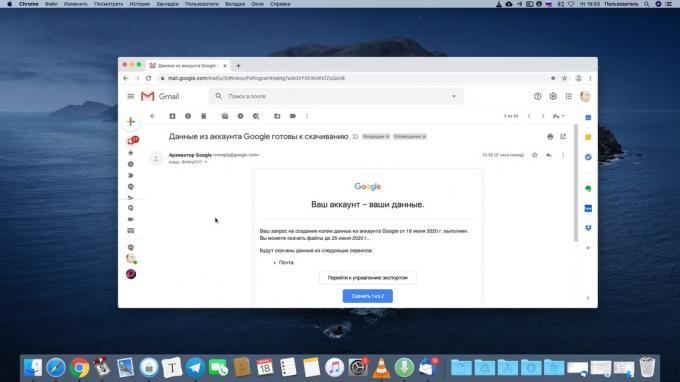
MBOX-vormingus faili avamiseks on saadaval mitu programmi. Jääme tasuta Thunderbirdi juurde. Laadige see alla ja installige.
Laadige alla Thunderbird →
Kui Thunderbird palub teil konto seadistada, võite klõpsata nuppu Tühista, seda pole vaja. Vajame ainult kohalikke kaustu. Neile juurdepääsemiseks klõpsake Blogid ja uudisvood → Jätka → Lõpeta.
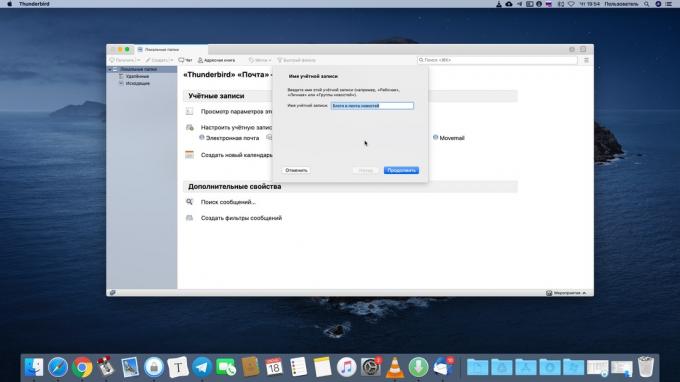
Klõpsake vasakul kuvataval kohalike kaustade sildil ja klõpsake nuppu Suvandid. Kopeerige tee aknas kuvatud kohalikku kataloogi.

Nüüd vajutage Windowsis Win + R või MacOS-il Shift + Cmd + G ja kleepige kopeeritud aadress sinna. Teie ees avaneb kaust Kohalikud kaustad. Lohistage MBOX-fail sinna ja taaskäivitage Thunderbird.

Import võtab aega.

Kui see on läbi, saate vaadata kõigi oma Gmailis loodud sõnumite kohalikku arhiivi.
3. Sõnumite taastamine arhiivist
Alati, kui peate MBOX-ist sõnumeid tagasi saatma näiteks Gmaili uuele kontole, avage uuesti Thunderbird. Klõpsake "Menüü" → "Loo" → "Seadista minu e-posti konto".

Sisestage oma andmed.

Ja siis lihtsalt lohistage taastatavad meilid kausta Gmaili kõik kirjad.
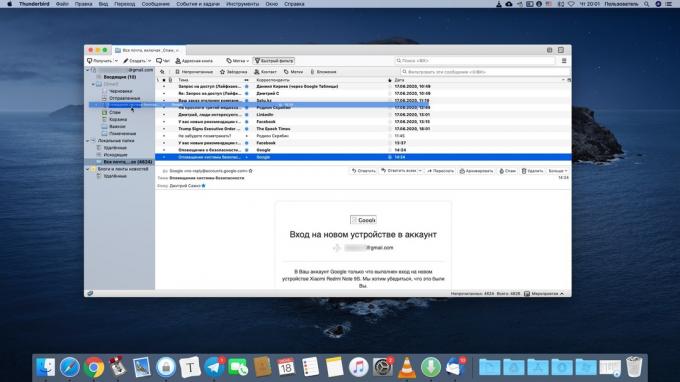
Ja need kantakse uuele Google'i kontole.
Loe ka🧐
- 10 lahedat laiendust Gmaili kasutamiseks
- Gmaili konto kustutamine ja taastamine
- Kuidas oma Gmaili konto segadusest lahti saada



